Odzyskaj utracone / usunięte dane z komputera, dysku twardego, dysku flash, karty pamięci, aparatu cyfrowego i innych.
Naprawianie plików JPG po odzyskaniu przy użyciu fenomenalnych metod
 Zaktualizowane przez Somei Liam / 20 grudnia 2022 14:20
Zaktualizowane przez Somei Liam / 20 grudnia 2022 14:20JPG lub JPEG to format pliku obrazu, który oznacza Joint Photographic Experts Group, która jest również jego twórcą. Ta konkretna grupa ludzi zdecydowała się stworzyć ten format, aby zmniejszyć rozmiar dużych plików graficznych. W ten sposób można je udostępniać wydajniej, dlatego JPG jest obecnie najpopularniejszym formatem zdjęć. Ponadto są kompatybilne z prawie wszystkimi urządzeniami na całym świecie i można je bardzo szybko ładować podczas ich przeglądania. Ten format obrazu ma tylko kilka wad, w tym jakość. Ponieważ rozmiar zmniejsza się podczas kompresji zdjęcia do formatu JPG, jakość zdjęcia również automatycznie się zmniejsza.
Mimo to format pliku JPG jest nadal idealnym formatem obrazu, ponieważ ma więcej zalet. Dlatego wiele osób używa JPG jako domyślnego zapisywania zdjęć na swoich urządzeniach. Niezależnie od tego, czy rejestrujesz krajobrazy aparatem swojego urządzenia, czy pobierasz zdjęcie z Internetu, te obrazy najprawdopodobniej są zapisywane jako pliki JPG. Należy jednak pamiętać, że ten format nie różni się od innych formatów plików. Mogą również zostać uszkodzone w dowolnym momencie, jeśli nie będziesz ostrożnie obchodzić się ze swoimi obrazami. A czasami możesz nie zauważyć, że już je psujesz bez wiedzy.
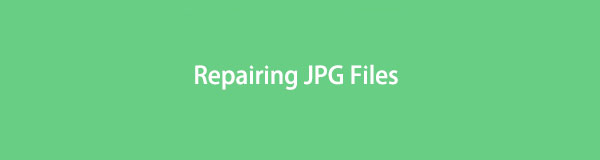
To powiedziawszy, ten artykuł rzuci światło na niektóre możliwe scenariusze uszkodzenia plików JPG. W ten sposób będziesz w stanie uniknąć robienia rzeczy, które mogą uszkodzić twoje pliki. Ponadto ten post zawiera skuteczne rozwiązania naprawy uszkodzonych plików JPEG. Jeśli wypróbowałeś już wiele procesów, zanim natknąłeś się na to, być może po drodze straciłeś niektóre pliki. Dlatego dołączyliśmy również narzędzie innej firmy, aby odzyskać uszkodzone obrazy. Następnie możesz je wreszcie naprawić po odzyskaniu.

Lista przewodników
Część 1. Dlaczego plik JPG jest uszkodzony
Istnieje kilka czynników, które wpływają na stan pliku JPG. Jeśli zauważysz, że oprócz zdjęć uszkodzone są również inne typy plików, może to mieć coś wspólnego z wirusami lub złośliwym oprogramowaniem. Jedną z silnych możliwości jest to, że zainfekowali niektóre pliki lub sam magazyn plików. Dzieje się tak, gdy pobierasz coś z internetu, zwłaszcza jeśli pochodzi to z niezabezpieczonej witryny. Albo gdy instalujesz aplikację lub program na telefonie, karcie lub komputerze. Te wirusy i złośliwe oprogramowanie mogą znaleźć sposoby na przedostanie się do urządzenia, co następnie spowoduje uszkodzenie plików.
Teraz, jeśli tylko twój plik JPG został uszkodzony, obserwuj działania, które wykonałeś ze zdjęciem. Czy ostatnio go edytowałeś? Jeśli tak, być może wystąpiło zakłócenie podczas edytowania. Być może przypadkowo wyłączyłeś urządzenie, wyciągając wtyczkę, co spowodowało uszkodzenie pliku. Być może pobrany plik jest niekompletny z powodu słabego połączenia internetowego lub przerwy w zasilaniu. Dotyczy to również przesyłania plików w przypadku nagłego braku miejsca na urządzeniu. Możliwości są nieograniczone, ale zajmiemy się rozwiązaniem problemu w następnej części.
FoneLab Data Retriever - odzyskaj utracone / usunięte dane z komputera, dysku twardego, dysku flash, karty pamięci, aparatu cyfrowego i innych.
- Łatwe odzyskiwanie zdjęć, filmów, dokumentów i innych danych.
- Wyświetl podgląd danych przed odzyskaniem.
- Odzyskaj dane z urządzenia, iCloud i iTunes.
Część 2. Uszkodzony plik JPG Jak naprawić
Możesz rozpocząć naprawę uszkodzonych plików JPEG, wypróbowując najbardziej podstawowe rozwiązanie.
Opcja 1. Zmień nazwę zdjęcia bez zmiany rozszerzenia nazwy pliku (.jpg lub .jpeg). Nie ma szczególnych zasad dotyczących nazwy. Wystarczy go zapisać, a następnie spróbować ponownie wyświetlić plik. Jeśli to nie zadziała, możesz wypróbować inne metody.
Opcja 2. Innym sposobem jest naprawa zdjęcia JPG poprzez konwersję. Twój obraz może nie być plikiem JPG lub JPEG. Może nie być dostępny w tego typu formacie, ale w innym. Możesz znaleźć darmowy konwerter online i tam zaimportować swoje zdjęcie. Spróbuj przekonwertować go na inne formaty plików i sprawdź, czy otworzy się w jednym z nich.
Opcja 3. Jeśli nadal nie działa, możesz wypróbować inne opcje, takie jak uruchomienie polecenia CHKDSK w wierszu polecenia komputera. To narzędzie systemowe lub polecenie skanuje błędy systemu plików na dysku. Ma możliwość naprawiania problemów i zdecydowanie może naprawić uszkodzone pliki JPG, jeśli problem jest spowodowany uszkodzonymi sektorami lub innymi problemami na dysku.
Postępuj zgodnie z poniższymi instrukcjami, aby naprawić uszkodzony plik JPEG za pomocą polecenia CHKDSK:
Krok 1Podłącz dysk do komputera, jeśli pliku JPG nie ma na dysku komputera. Następnie uderz w Windows + R klawisze, aby otworzyć Uruchom.
Krok 2Uruchom Wiersz polecenia wpisując cmd w polu wyszukiwania. Następnie wpisz chkdsk (litera dysku):/f w oknie poleceń.
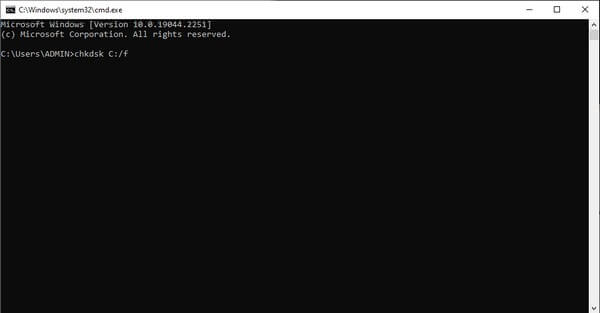
Krok 3Program rozpocznie skanowanie w poszukiwaniu problemów na twoim urządzeniu. Zakończ proces i uruchom ponownie komputer, aby sprawdzić, czy plik JPG działa.
Część 3. Jak odzyskać pliki JPG na komputerze za pomocą FoneLab Data Retriever
Teraz, gdy znalazłeś rozwiązanie umożliwiające naprawę plików JPG, nadszedł czas, aby odzyskać usunięte pliki, abyś mógł je również naprawić. FoneLab Data Retriever pomoże Ci je odzyskać profesjonalnie w kilku prostych krokach. To narzędzie odzyskuje uszkodzone lub nieuszkodzone pliki z komputerów, dysków flash, kart pamięci i nie tylko.
FoneLab Data Retriever - odzyskaj utracone / usunięte dane z komputera, dysku twardego, dysku flash, karty pamięci, aparatu cyfrowego i innych.
- Łatwe odzyskiwanie zdjęć, filmów, dokumentów i innych danych.
- Wyświetl podgląd danych przed odzyskaniem.
- Odzyskaj dane z urządzenia, iCloud i iTunes.
Postępuj zgodnie z poniższymi instrukcjami, aby odzyskać pliki JPG na komputerze FoneLab Data Retriever:
Krok 1Pobierz za darmo FoneLab Data Retriever z jego oficjalnej strony internetowej. Po kliknięciu pobranego pliku oprogramowania rozpocznij proces instalacji. Uruchomienie programu na komputerze zajmie tylko kilka sekund.
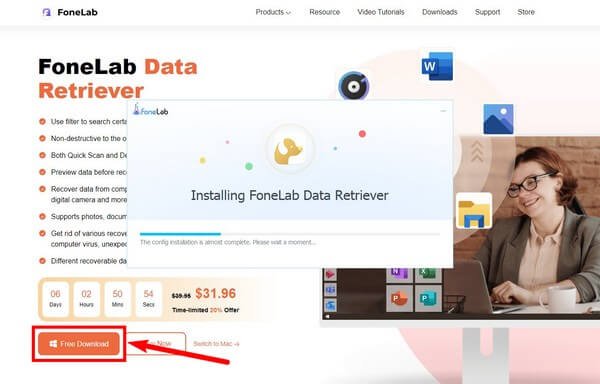
Krok 2Wybierz tylko Obraz typ danych z listy dostępnych typów na głównym interfejsie. Następnie poniżej kliknij lokalizację uszkodzonych plików JPG. Wybierać Scan później kontynuować.
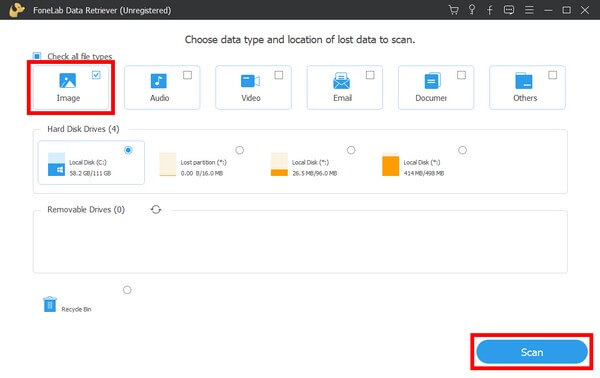
Krok 3Uzyskaj dostęp do folderu obrazu w następnym interfejsie. W środku nowy zestaw folderów. Otwórz folder JPG i znajdź zdjęcia, które chcesz odzyskać. Możesz także użyć paska wyszukiwania, aby szybciej je znaleźć.
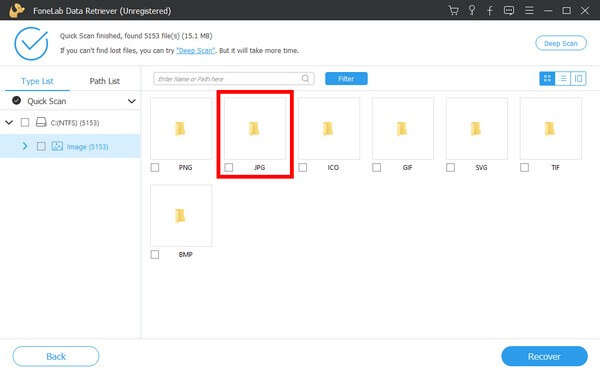
Krok 4Zaznacz pole wyboru przy każdym pliku JPG, który chcesz pobrać. Na koniec uderz w Recover kartę, aby odzyskać je na swoim komputerze.
FoneLab Data Retriever - odzyskaj utracone / usunięte dane z komputera, dysku twardego, dysku flash, karty pamięci, aparatu cyfrowego i innych.
- Łatwe odzyskiwanie zdjęć, filmów, dokumentów i innych danych.
- Wyświetl podgląd danych przed odzyskaniem.
- Odzyskaj dane z urządzenia, iCloud i iTunes.
Część 4. Często zadawane pytania dotyczące naprawy i odzyskiwania uszkodzonych plików JPG
1. Czy możesz otworzyć uszkodzone pliki JPEG?
To zależy od tego, jak uszkodzony jest plik JPEG. Niektóre uszkodzone obrazy można otworzyć, ale nie można ich obejrzeć w całości. Być może można wyświetlić tylko połowę lub część z nich. Ale przez większość czasu nie można ich otworzyć.
2. Czy FoneLab Data Retriever obsługuje format pliku obrazu PNG?
Tak. FoneLab Data Retriever obsługuje prawie wszystkie popularne formaty plików graficznych. Oprócz JPG lub JPEG obejmuje również PNG, GIF, BMP, PSD, RAW, ICO, SVG, TIF i inne.
3. Czy PNG jest lepszy od JPEG?
PNG jest lepszy, jeśli chodzi o jakość. Jakość obrazu nie ulegnie pogorszeniu po skompresowaniu do pliku PNG. Ale poza tym JPEG ma ogólnie więcej zalet.
FoneLab Data Retriever - odzyskaj utracone / usunięte dane z komputera, dysku twardego, dysku flash, karty pamięci, aparatu cyfrowego i innych.
- Łatwe odzyskiwanie zdjęć, filmów, dokumentów i innych danych.
- Wyświetl podgląd danych przed odzyskaniem.
- Odzyskaj dane z urządzenia, iCloud i iTunes.
Uszkodzony obraz lub plik dowolnego typu można łatwo rozwiązać, jeśli masz odpowiednie narzędzia i metody, na których można polegać. Jeśli chcesz znaleźć więcej, wejdź na stronę FoneLab Data Retriever stronę łatwo.
